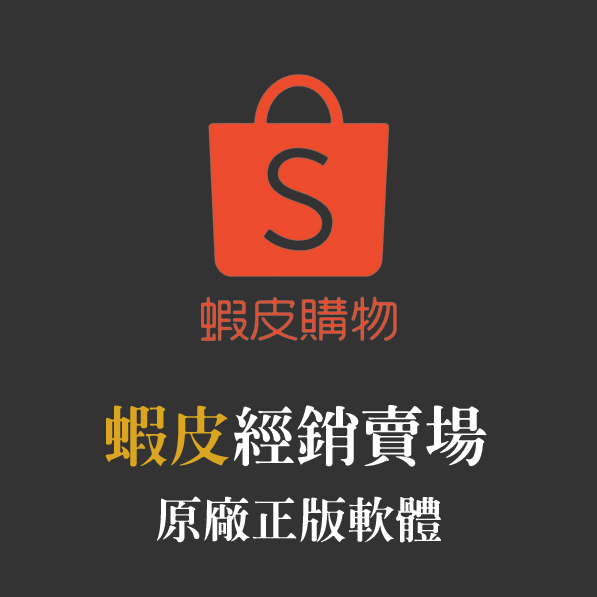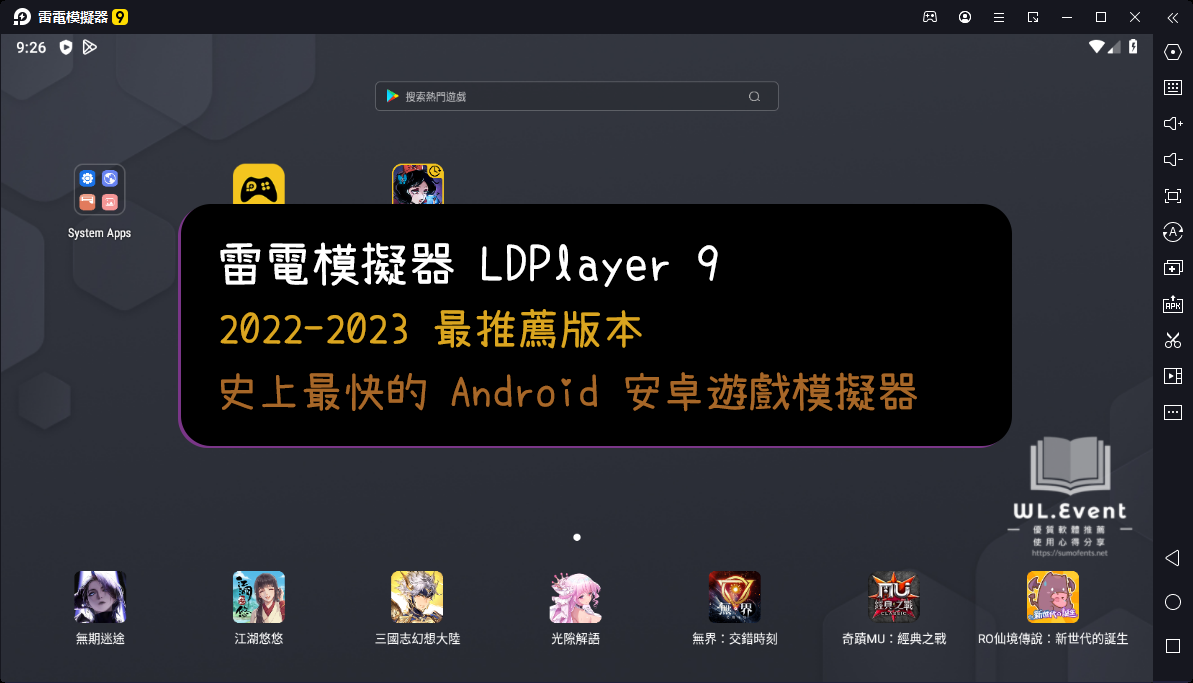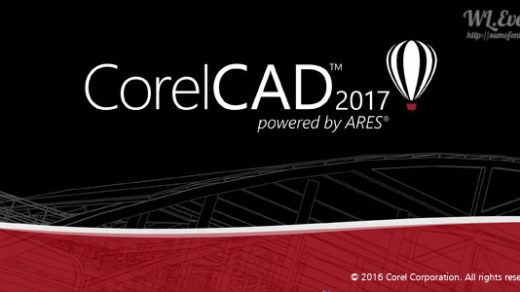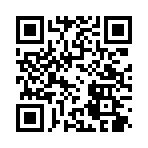還在手機上面玩遊戲嗎?現在手遊推出的速度愈來愈快,用手機玩的效率實在太低了,說到安卓模擬器,筆者過去也試用了許多品牌,可參考之前寫過的分享文章「2022 七款最熱門的 Android 安卓遊戲模擬器:功能比較+最新版下載」,而筆者目前最常使用的就是「雷電模擬器」,為什麼?筆者以一個普通遊戲玩家的使用感受,搭配 10 年左右的老舊電腦配備,這款模擬器充分提供「多開、順暢、穩定、不閃退」等所有要素,現在核心升級到 9.0 之後更是全面進化!
雷電模擬器 LDPlayer 是一款熱門、免費的 Android 安卓遊戲模擬器,支援繁體中文,遊戲中經常會用到的功能可說是應有盡有,例如「遊戲多開器、安裝 APK、同步器、畫面截圖、搖一搖、影片錄製」等,其中「虛擬定位」的功能更是實用,類寶可夢的 AR 遊戲 (擴增實境遊戲) 愈來愈多,模擬器有這個功能就非常方便,可以輕鬆修改 GPS 定位,幫助玩家抓寶、參加活動!有興趣可以參考本篇文章介紹,推薦給大家!
- 官方網站:https://www.ldplayer.tw
- 作業環境:Windows 7 及以上
- 軟體語系:多國語言 (包含繁體中文)
- 軟體性質:免費
- 下載檔案:→官方最新版←
PS.本文作業環境為:Windows 10 (21H1) x64,並使用《雷電模擬器 LDPlayer 9.0.24 安裝版》進行圖文教學、分享。
PS.WL.Event Game 遊戲模擬器綜合懶人包:https://emulator.sumofents.net/
內容目錄
相關文章
常見問題
- 雷電 9 與雷電 4 有什麼區別?
雷電模擬器 9 可以很好地支援運行 Android 9 遊戲!基於大多數當前模擬器使用的最高版本 Android 9 aka Pie OS,開發人員更進一步得將其優化為更好的版本,以便在雷電模擬器 9 中更好地支持遊戲。您可以沒有任何延遲地玩「蔚藍檔案、原神、明日方舟、第七史詩」等遊戲。大大減少卡頓和閃退等一系列問題。雷電模擬器9是一個64位框架的模擬器,它同時支援 64 位元和 32 位元的 APK 安裝檔,相容性更強。這意味著用戶可以在雷電模擬器 9 上玩 64 位元和 32 位元的遊戲。不再需要同時下載兩個版本的模擬器!
- 64 位元版本的模擬器是否比 32 位元版本的模擬器效能更好?
雷電模擬器 9:64位元版本的模擬器配置 Android 9 內核加強版,更穩定、流暢、相容 Hyper-V,記憶體佔用更低,畫質與幀率優化升級;玩熱門遊戲,首選雷電模擬器 9 版本。而 32 位元版本模擬器適用於僅適配了 Android 7 或以下的 32 位元版本遊戲、讓低配備的電腦也可以流暢玩手機遊戲。
官方影片介紹 (快速啟用 VT 虛擬化技術)
如何安裝雷電模擬器 LDPlayer 9
▼ 點擊前往雷電模擬器官方網站,目前官方提供最新的 LDPlayer 9、LDPlayer 4 版本,筆者此處下載 9.0 版,如果你需要更舊的版本也可點擊左下方「所有版本」。
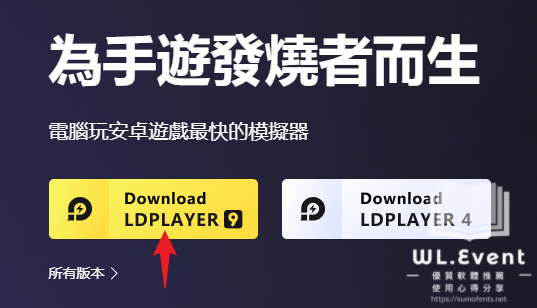
▼ 下載後執行安裝,設定安裝目錄之後點擊「立即安裝」即可。

▼ 等待軟體下載完整安裝元件,以及安裝流程。
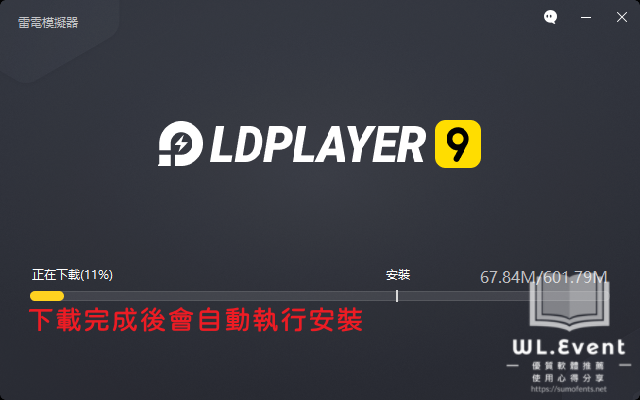
▼ 安裝完畢,過程非常簡單迅速,然後點擊「立即體驗」就會執行雷電模擬器。
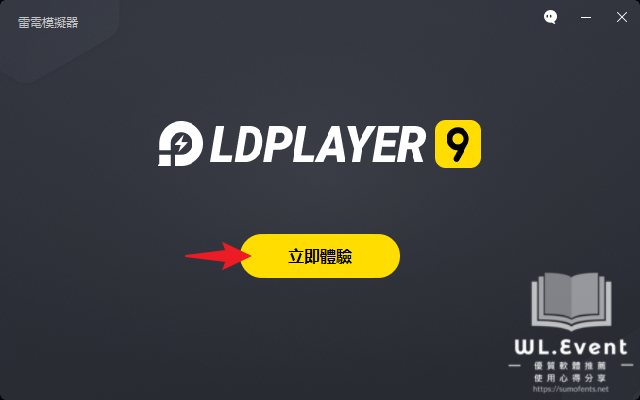
執行模擬器
▼ 執行模擬器時,如果沒有開啟「VT 虛擬化技術」會自動提示,而且讀取的速度也會慢很多,開啟 VT 可以增加 10 倍的執行速度,務必要記得開啟!模擬器執行後,第一次會顯示目前較熱門的遊戲,點擊「安裝」可快速執行遊戲 APP安裝 (還是需要提前登入 Google 帳戶)。
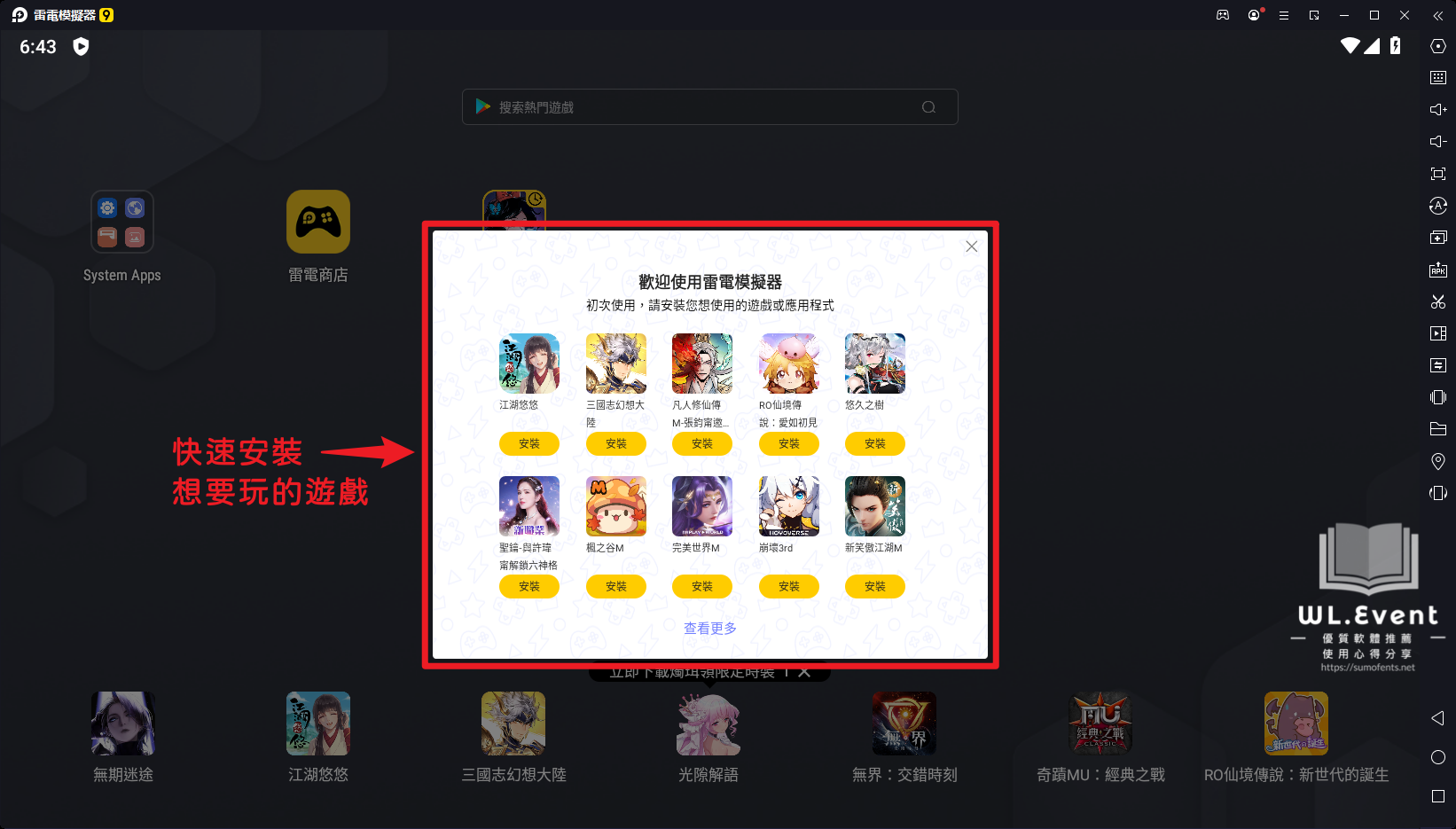
▼ 模擬器界面設計中規中矩,沒有礙眼的廣告算是相當舒服,下方也有「熱門遊戲」可快速執行安裝。
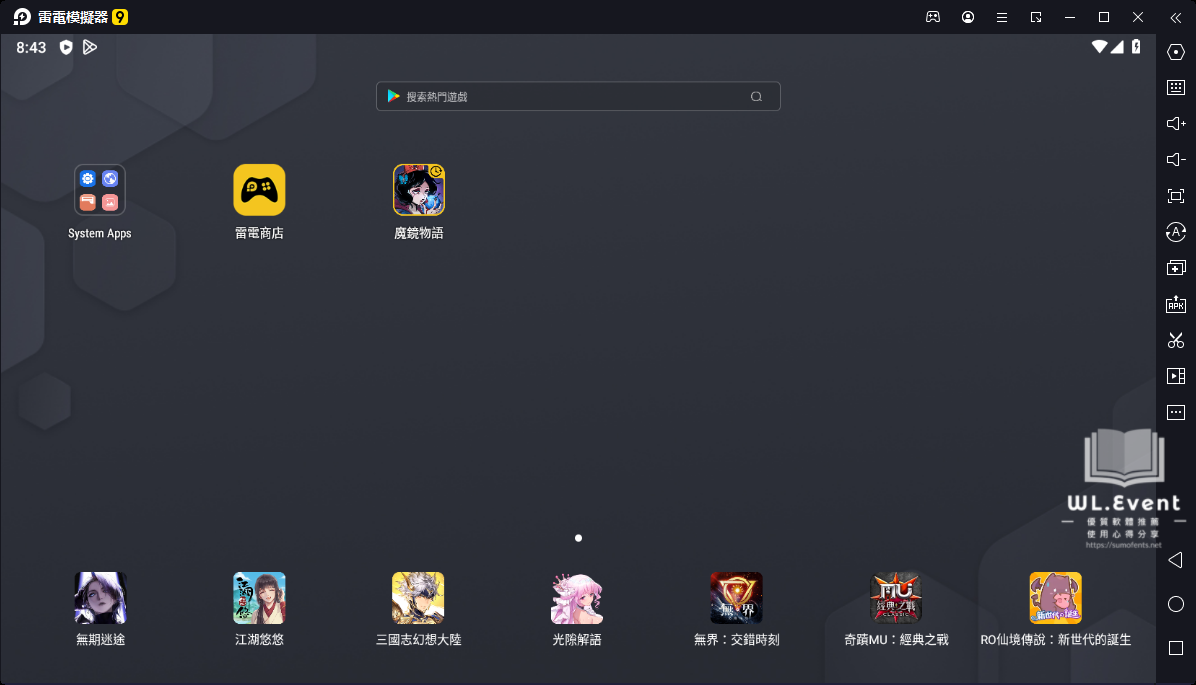
模擬器常用功能介紹
▼ 右方功能區可執行所有模擬器常用的功能,例如「模擬器設定、鍵盤操控、音量增減、操作錄製、多開器、安裝 APK、截圖、影片錄製、同步器、搖一搖、虛擬定位」等。
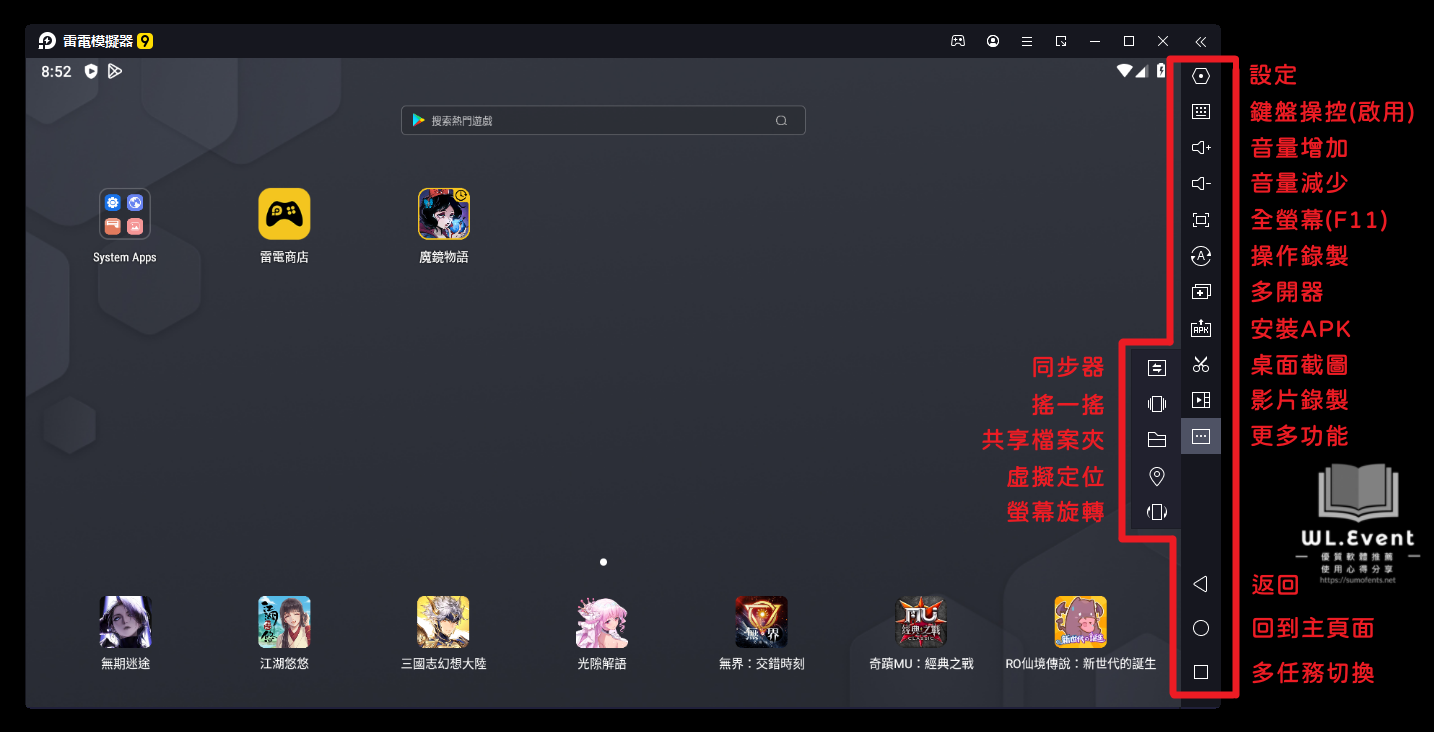
虛擬定位功能
▼ 筆者特別要提一下「虛擬定位」的功能,對於一些 AR 遊戲、或是冰棒 Zenly APP、Facebook 偽裝打卡等需求可說是相當實用。操作方式也相當簡單,在左上方輸入「地標或地址」,然後點擊「放大鏡」可轉移到附近位置,這時可用「滑鼠」再次精確指定地點,然後點擊「Locate Here」即可快速完成定位。
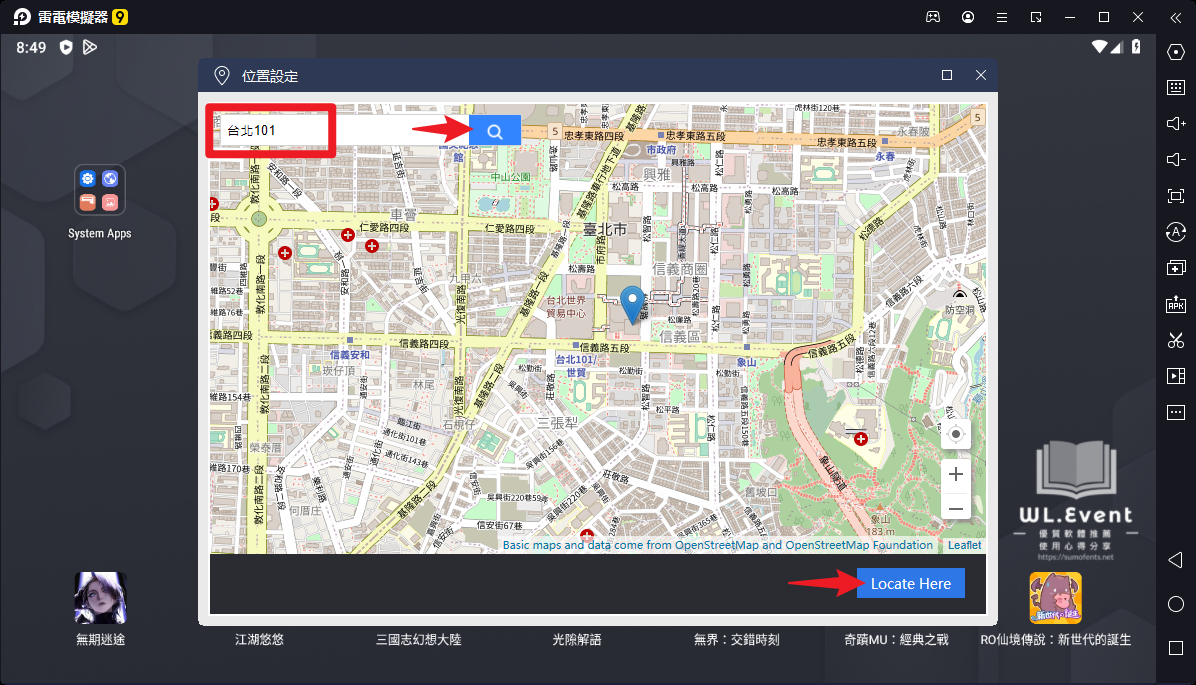
▼ 顯示「Setting Completed」就算是完成 GPS 定位,非常簡單。
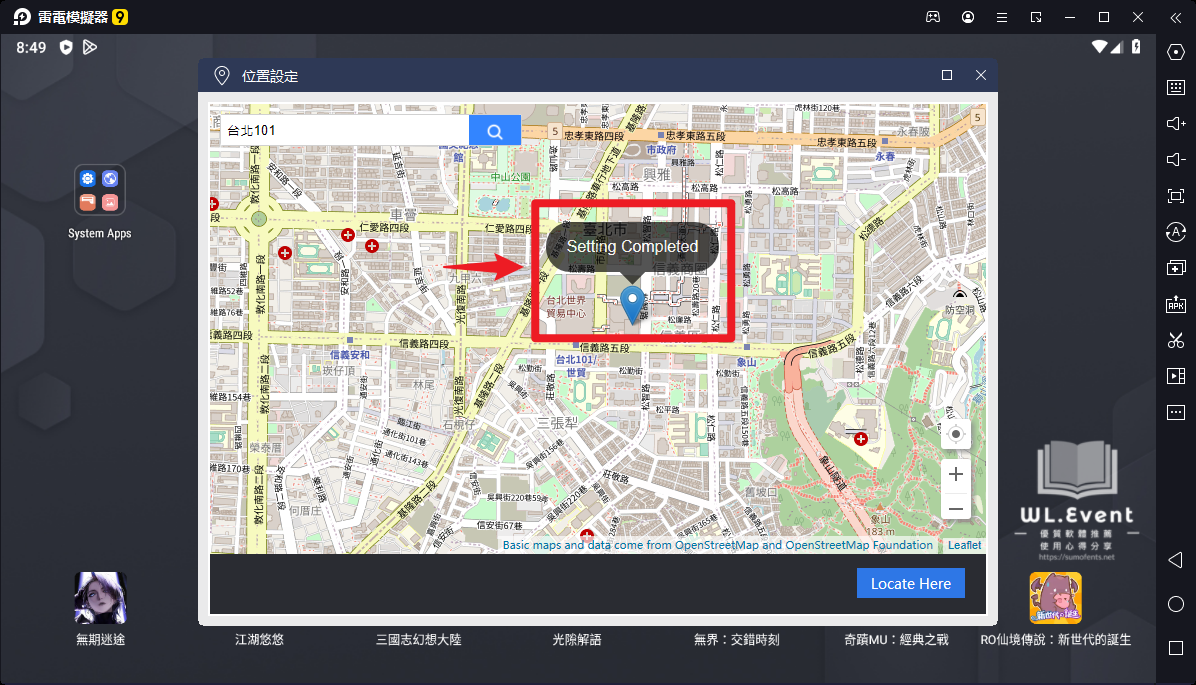
電腦配備
▼ 點擊右上方「≡」選單,然後點擊「電腦配備」。
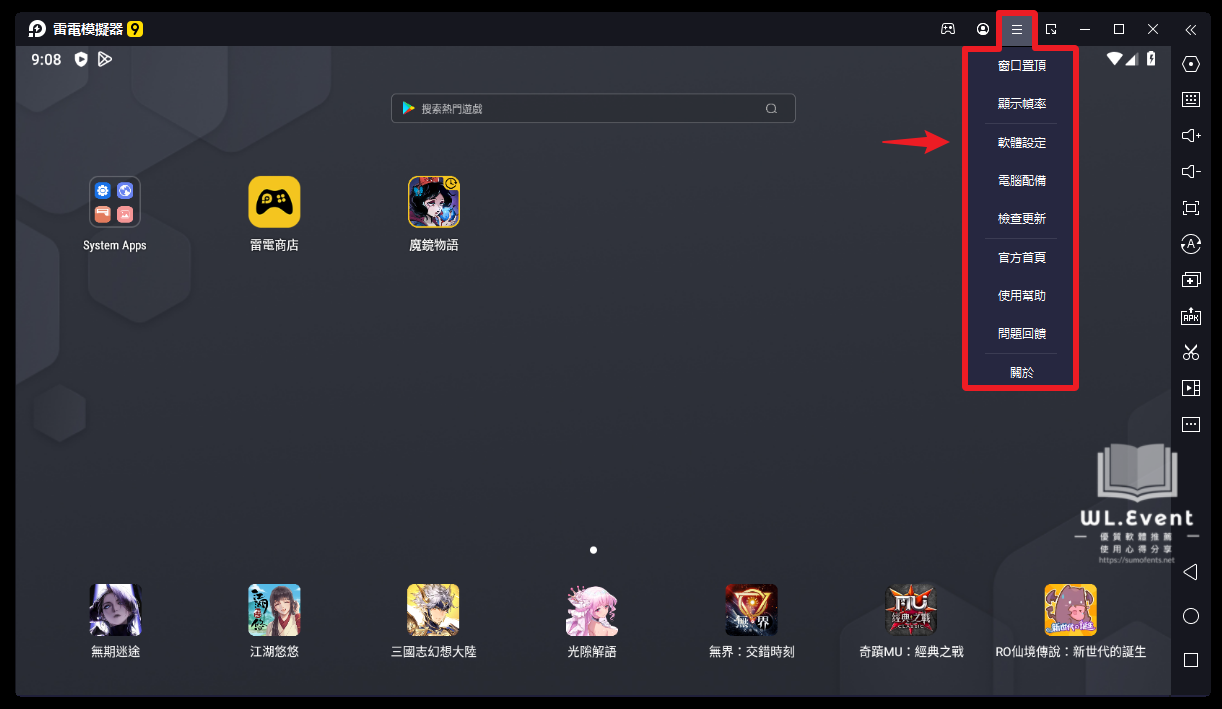
▼ 此功能可快速檢視作業系統、電腦的規格,「VT 虛擬化」是否有開啟也可在此處查看。
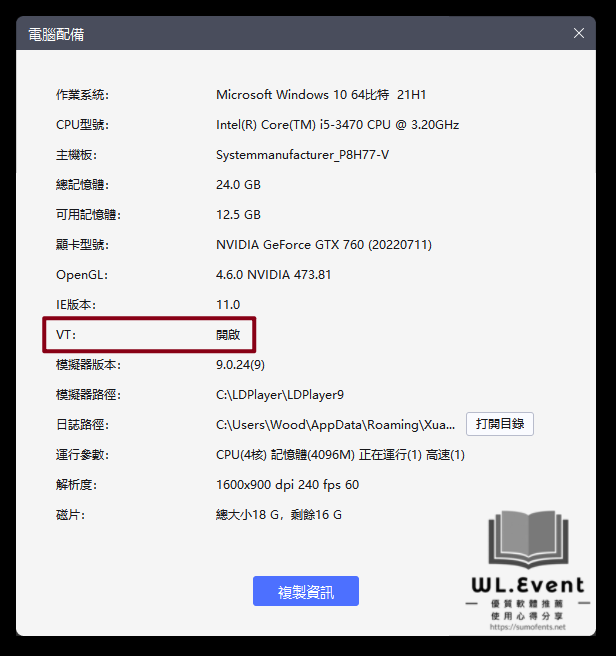
模擬器設定
▼ 點擊右上方「≡」選單中的「軟體設定」,此處可設定模擬器的「執行效能」,主要包括「解析度、CPU 核心、記憶體使用量」等,如果需要遊戲多開,可以設定較低一點的參數,避免造成資源消耗、卡頓的問題;但如果玩家的電腦效能非常好,此處也可以維持預設,或是調整到更高的等級。
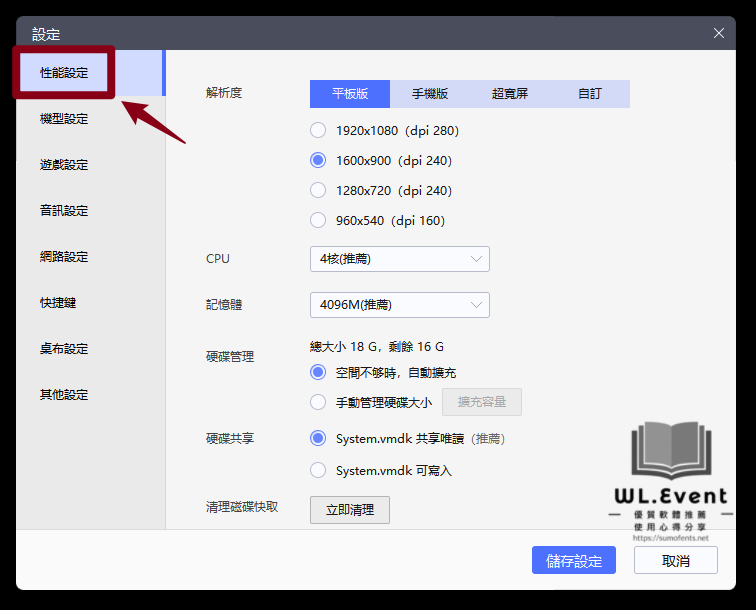
▼ 「遊戲設定」可調整「遊戲幀數率」,預設 60 FPS。
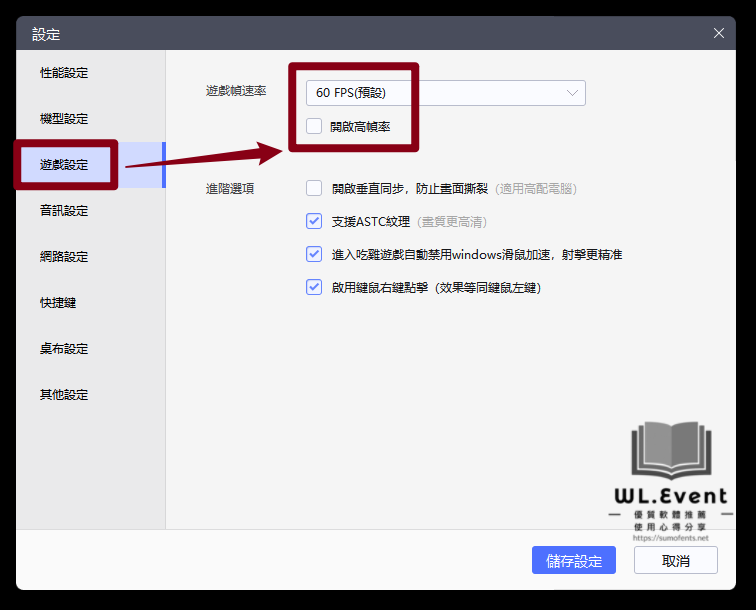
▼ 「快捷鍵」的部份,有需要可以參考使用。
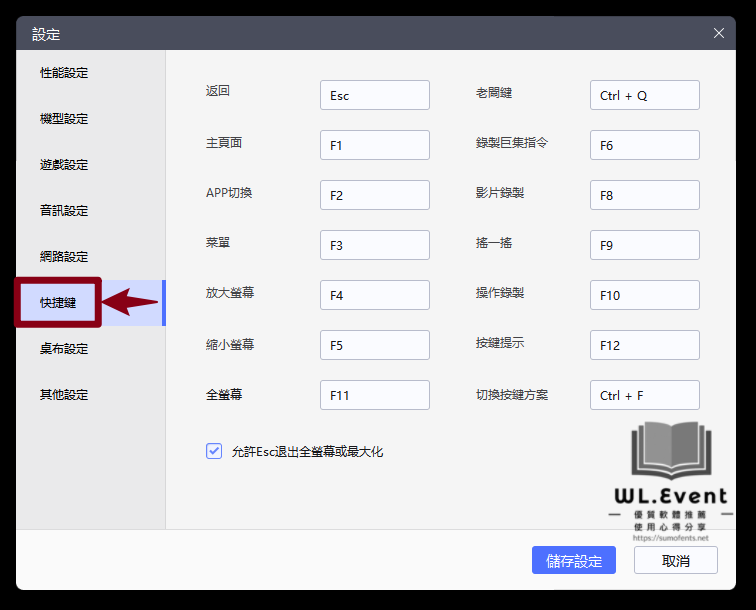
▼ 「其他設定」可強制鎖定螢幕、設定自動旋轉、固定窗口大小、開啟 ROOT 權限等。
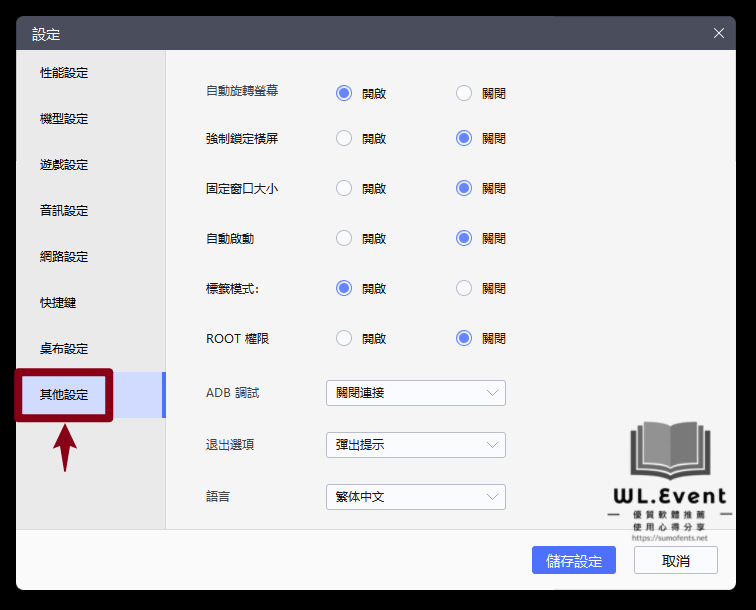
雷電商店
▼ 以往在使用安卓裝置都必須透過「Google Play 商店」,而雷電模擬器把該功能整合到自創的「雷電商店」中,玩家可快速下載到需要的遊戲。
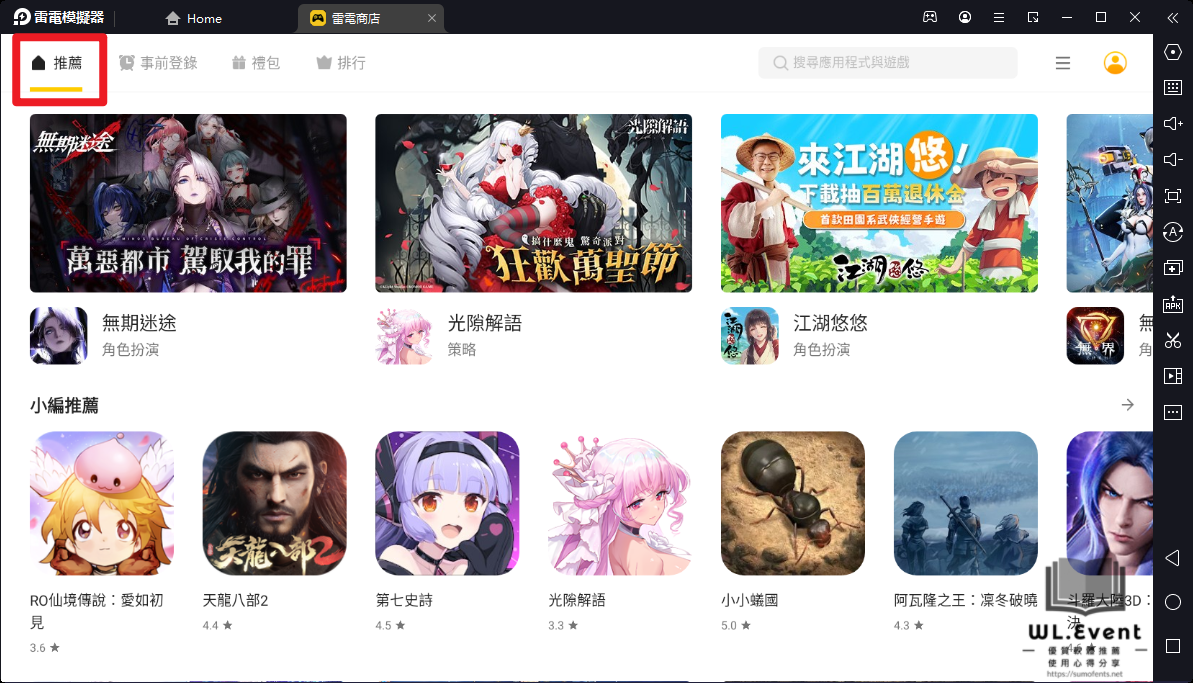
▼ 點擊安裝遊戲後,一樣「需要登入 Google 帳戶」。
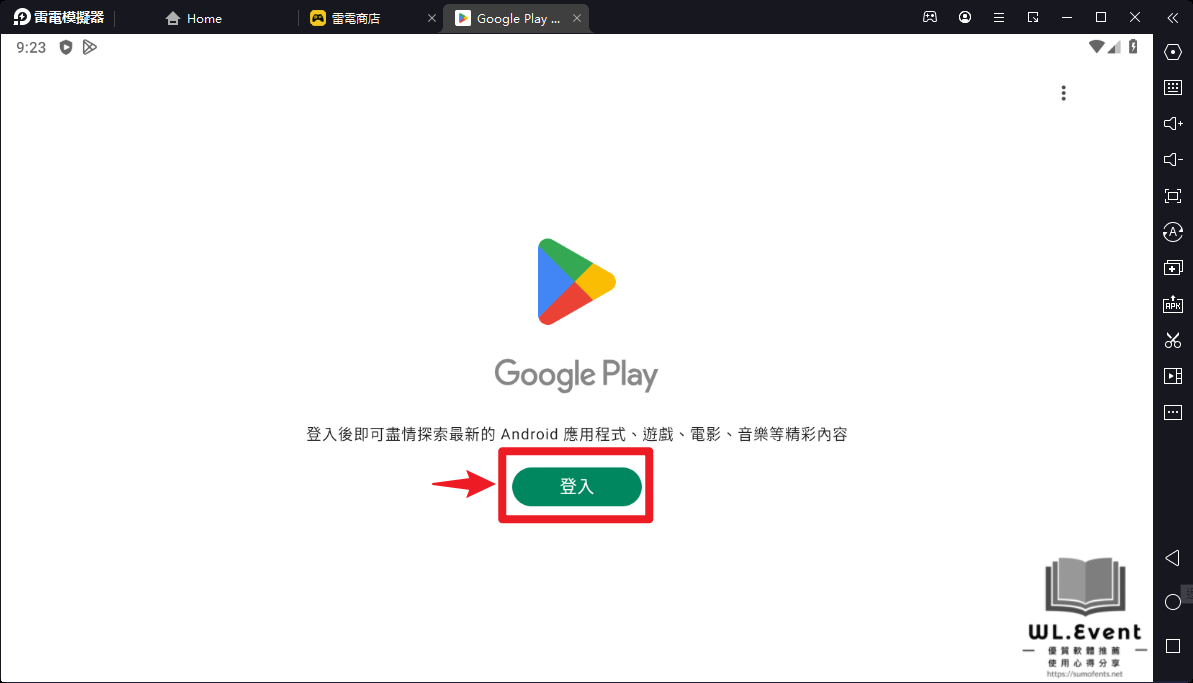
▼ 對於「事前登錄」的遊戲也可快速檢視最新內容。
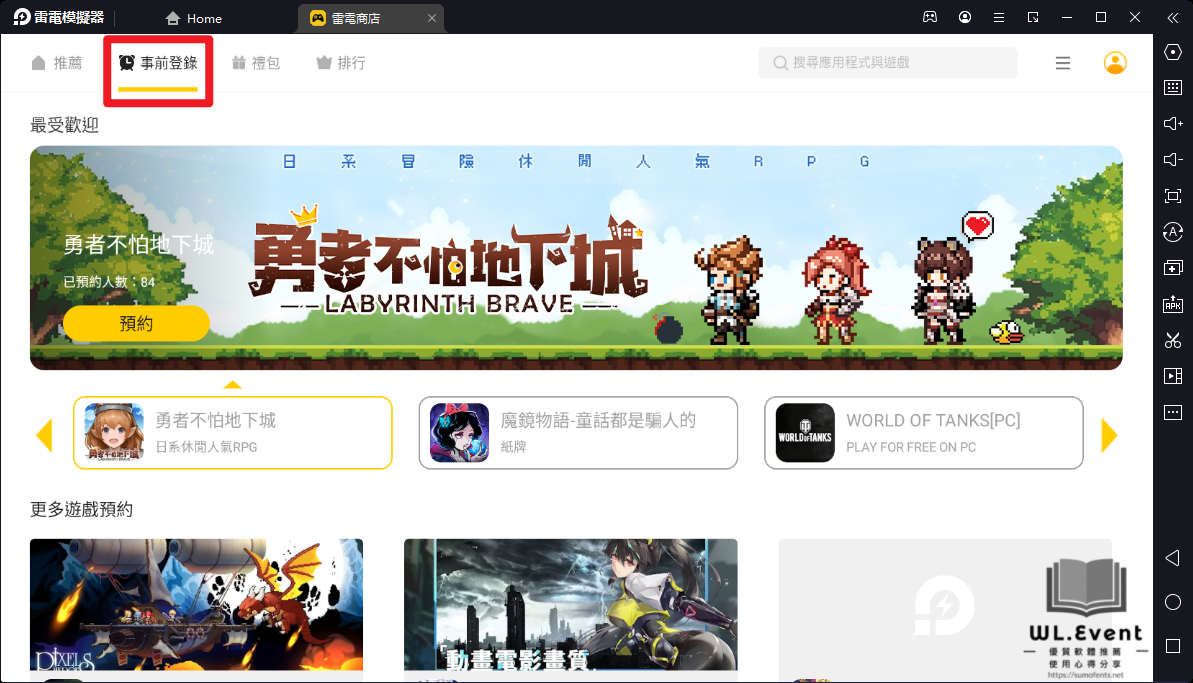
▼ 「禮包」活動是很多遊戲吸引新舊玩家的方式,雷電模擬器整合了熱門的「遊戲虛寶、兌換碼」,對於玩家來說非常友善。
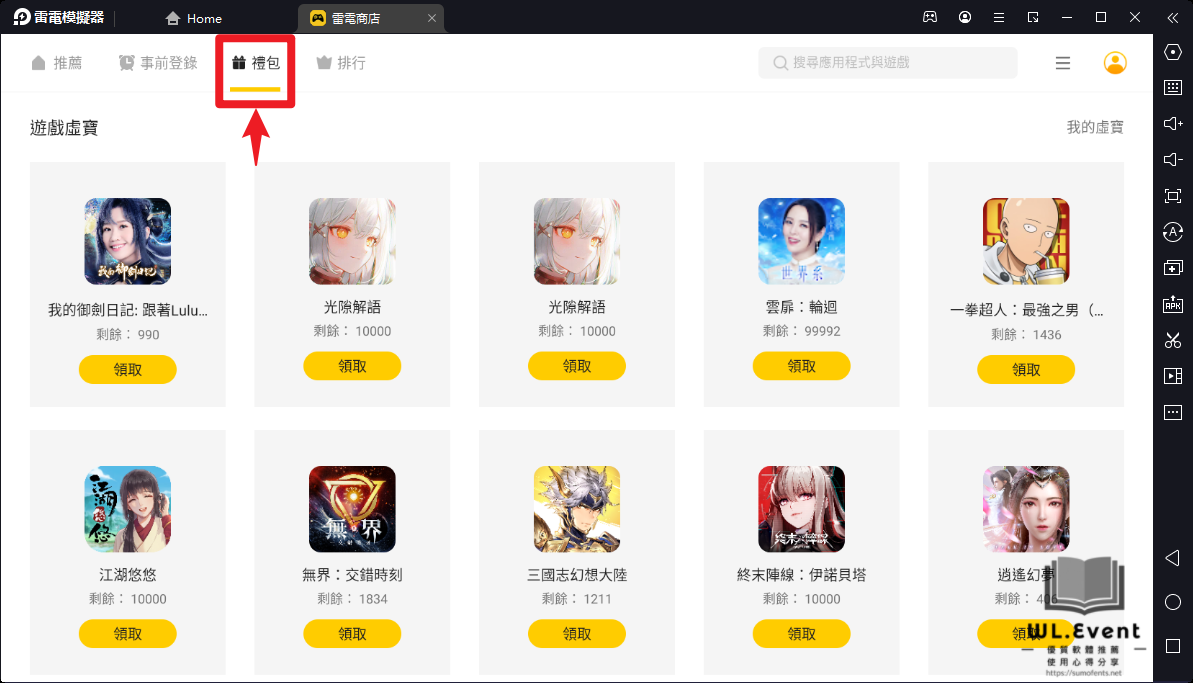
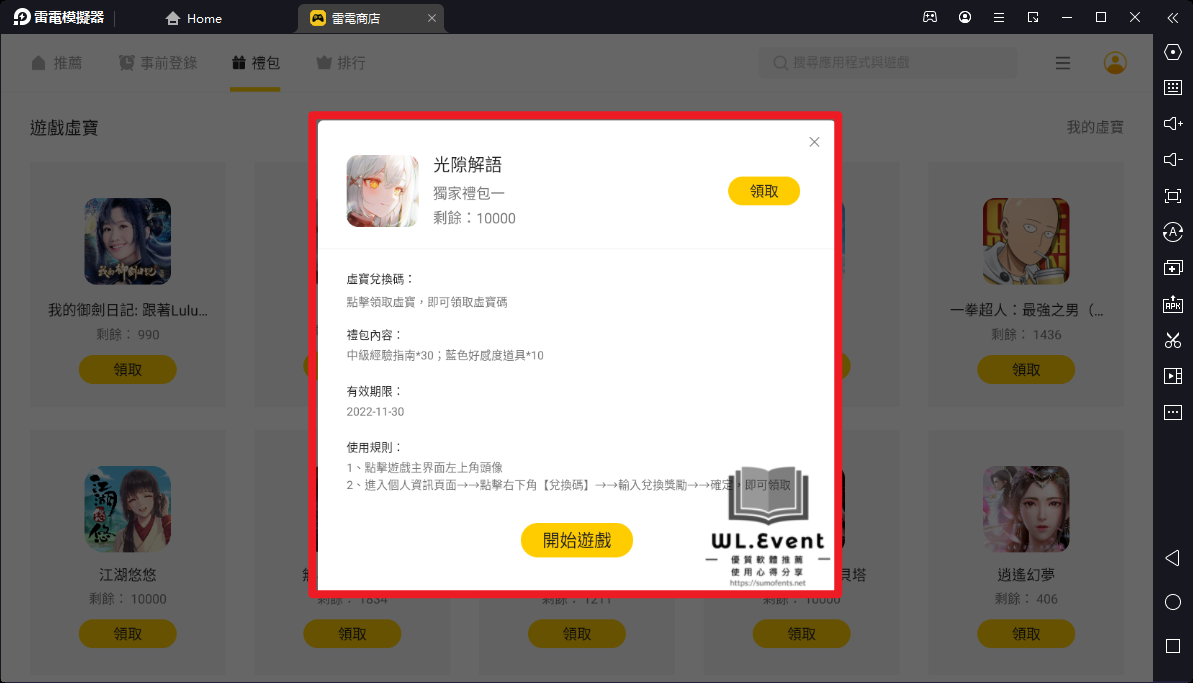
▼ 「排行」可快速查看現在最熱門的遊戲或是 APP 工具。
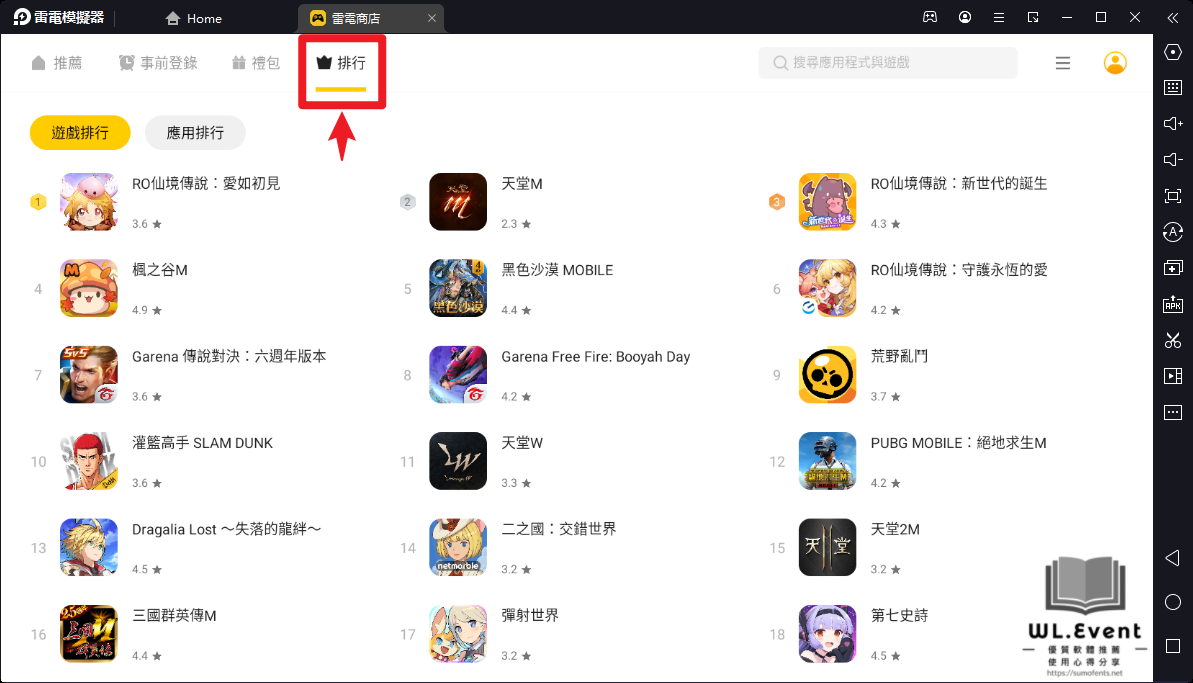
搜尋遊戲、APP
▼ 如果找不到想要安裝的遊戲也沒關係,在模擬器右上方有提供「搜尋」的功能,可直接輸入遊戲名稱。
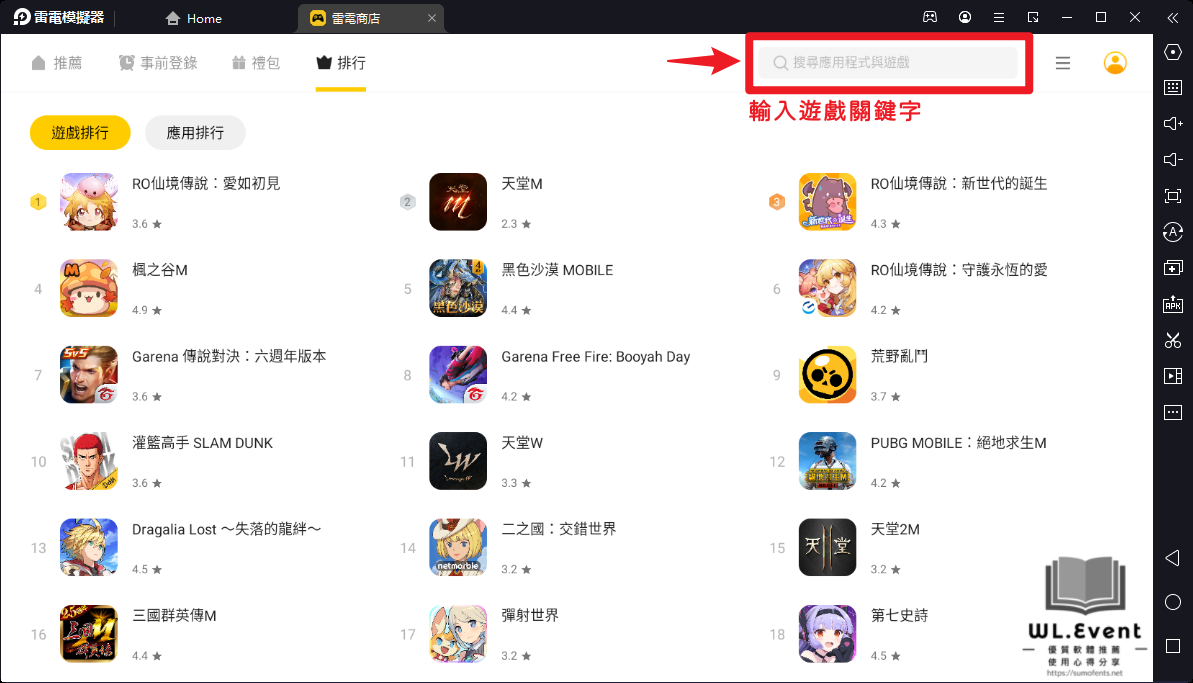
▼ 例如筆者想要安裝最新上線的「勝利女神:妮姬」,輸入後點擊鍵盤「Enter」即可快速搜尋該遊戲。
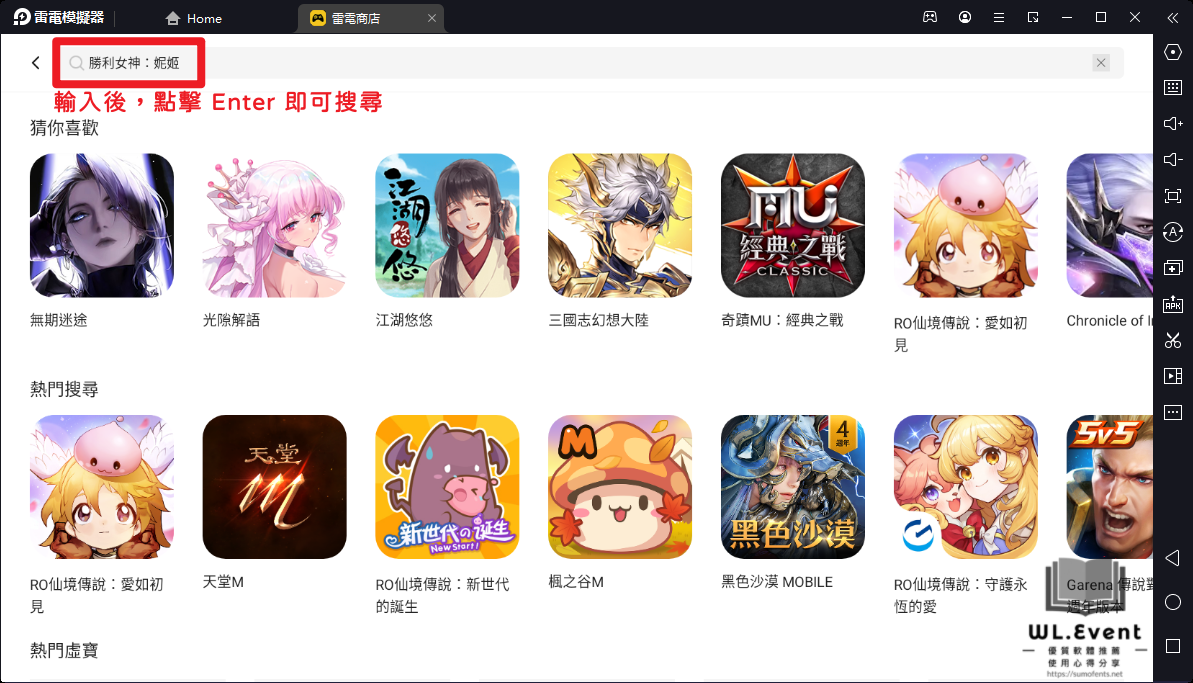
雷電多開器
▼ 雷電模擬器安裝之後,可以在桌面上看到兩個捷徑,其中一個是遊戲模擬器,而另一個則是「雷電多開器」。
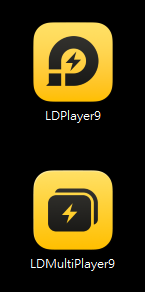
▼ 「雷電多開器」是遊戲多開必備的工具,使用者可以批量新增 5 個或更多模擬器。
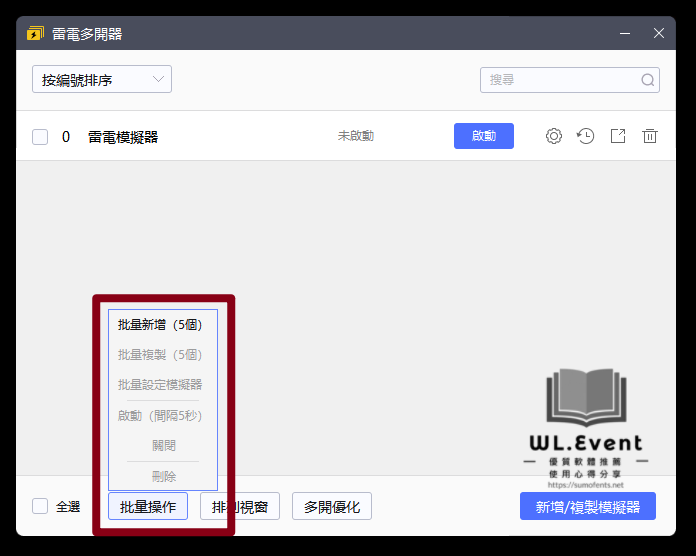
▼ 「多開優化」的部份,幀數設定愈少,多開的數量則愈多,對於專業遊戲玩家來說是必備的功能。
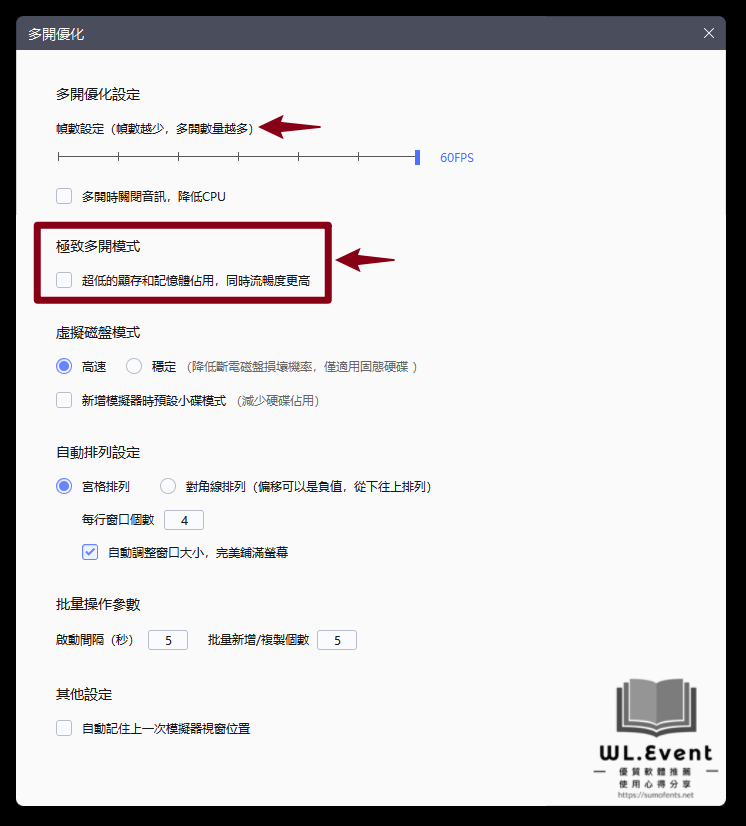
勝利女神:妮姬
今天開始預下載的《勝利女神:妮姬》在雷電 9.0 上可以體驗到上文說的所有獨特功能帶來的全新玩法。在遊戲關卡中,玩家可以在關卡地圖發光閃爍的地點獲取遺物,其中有些是劇情道具,有些是抽卡必不可少的鑽石,但是使用豎屏界面時,非常容易忽略掉這些遺物素材。而在雷電模擬器設定中自定義設定 2K 解析度 (2560×1440,DPI480),120FPS 高幀率模式,強制橫屏的超寬視野。讓玩家們更清楚地看到地圖中的額外獎勵遺物。

除此之外遊戲在豎屏視角的關卡中經常出現躲到視野外的敵人,玩家需要不斷切換妮姬才可以攻擊到,而在強制橫屏的界面中,玩家看到所有位置上的敵人,不存在任何死角。
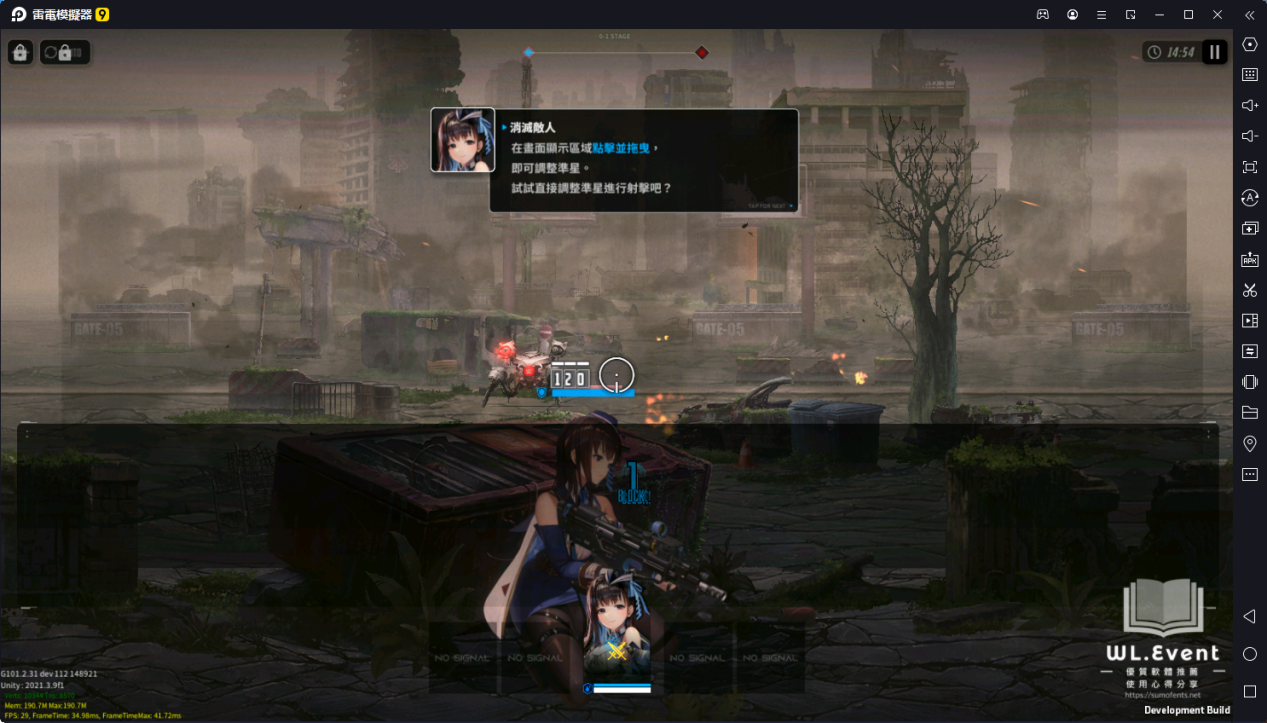
另外還有結合多開器、同步器功能,開局即可手刷遊戲高人氣、高強度的妮姬,開荒期即可組建完整隊伍,省下素材與鑽石,大幅提升中後期的遊戲體驗。更可以使用巨集指令、操作錄製功能,一鍵掛機刷關,不用操作就可以不斷獲取大量強化素材。

▋你可能會有興趣的文章…